dr.fone app for Android
Recover deleted data directly from Android devices.

Ik heb mijn adresboek met mijn iPhone succesvol kunnen synchroniseren. Zo doe je het ook:
1) Maak een gratis account op my.funambol.com. Deze account dient als "tussenstop" tussen T-bird en de iPhone.
2) Download hier de T-bird extensie voor MyFunabol
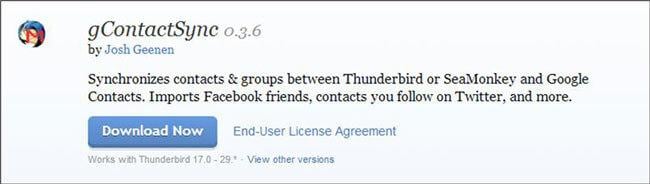
3) Download de funambol iPhone app in iTunes App Store,>>
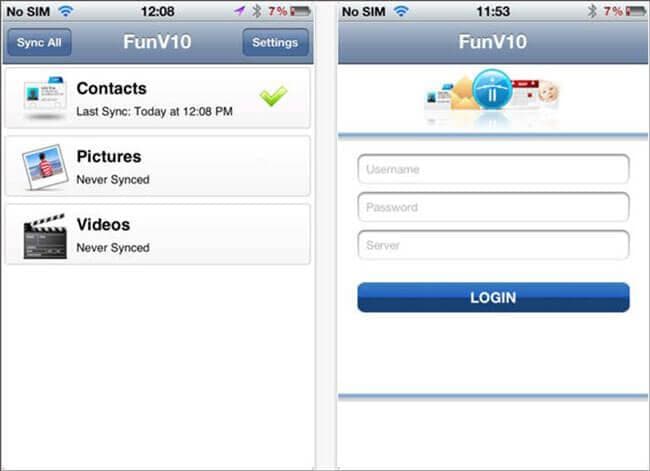
Als je dit al hebt gedaan, kan je de T-bird extensie bijvoegen om T-bird adresboek met funambol te synchroniseren en dan de iPhone app gebruiken om funambol met je iPhone te synchroniseren. Het werkt zeer goed. Een paar opmerkingen:
T-bird "email" veld = iPhone "other" email veld
T-bird "additional email" veld = iphone "home" email veld
Stap 1. Open iTunes App Store door App Store ipictogram op het hoofdscherm van iPhone in te drukken.
Stap 2. Selecteer zoekbalk en er zal een keyboard verschijnen.
Stap 3. Type hier de naam van de applicatie "Funambol" in en klik op Zoeken
Stap 4. Funambol resultaten zullen verschijnen
Stap 5. Voer geldige apple id en wachtwoord in, zodat je de applicatie kan installeren via iTunes.
Stap 6. Druk op OK en wacht totdat het volledig is gedownload.
Stap 7. Open Funambol website vanuit je Browser om een nieuwe account aan te maken.
Stap 8. Ga naar Resources bij de Funambol Website om Thunderbird plugin voor Funambol te downloaden
Stap 9. Klik Thunderbird email client op je toestel.
Stap 10. Selecteer "Tools" uit de bovenste balk en kies "Add-ons".
Stap 11. Klik op "Install". Je zal mappen kunnen selecteren.
Stap 12. Ga naar en selecteer plugin die uit de Funambol site gedownload was. Klik "Open."
Stap 13. Klik op "Funambol Sync Client" en kies "Sync All". Nu zullen alle emails, contacten en kalender items gesynchroniseerd zijn met de Funambol server.
Stap 14. Open "Funambol" en klik "Funambol" pictogram op het scherm van de iPhone.
Stap 15.Voer Funambol gebruikers id aen wachtwoord in en klik op "Log In". De Funambol iPhone app zal openen.
Stap 16. Kies nu "Funambol Menu" pictogram aan de linkerhoek en selecteer "Sync". Nu zullen de gegevens in iPhone met die van Thunderbird synchroniseren.

3 manieren om contacten uit iPhone SE/6s Plus/6s/6 Plus/6/5S/5C/5/4S/4/3GS te herstellen!

Jul 09,2019 14:47 pm / Geplaatst door Jane Lunes voor iPhone Herstel
Product-verwante vragen? Spreek rechtstreeks naar ons ondersteuning Team >>
 Top 9 Gratis iPhone Data Herstel Software voor Mac en Windows
Top 9 Gratis iPhone Data Herstel Software voor Mac en Windows  Top 5 Gesprek Doorstuur Apps voor Je iPhone
Top 5 Gesprek Doorstuur Apps voor Je iPhone  Hoe herstel je Voice Memo’s van iPhone/iPad/iPod touch
Hoe herstel je Voice Memo’s van iPhone/iPad/iPod touch  iPhone 6s Data Herstel: 3 Manieren om Verloren Bestanden te Herstellen op iPhone
iPhone 6s Data Herstel: 3 Manieren om Verloren Bestanden te Herstellen op iPhone  Is er een prullenbak op de iPhone om u te beschermen tegen gegevensver
Is er een prullenbak op de iPhone om u te beschermen tegen gegevensver  iPad Herstel : Herstel Verloren Foto’s, Video’s, Contacten s & Notities van iPad
iPad Herstel : Herstel Verloren Foto’s, Video’s, Contacten s & Notities van iPad